在使用 Excel 处理文档时,有时出于某些需求,比如节省彩色打印耗材、追求简洁的打印效果等原因,我们希望在打印时不打印除黑色之外的其他颜色,也就是实现仅以黑白形式打印内容的效果。下面就来给大家详细介绍一下具体的操作步骤。
步骤一、进入打印预览
首先,按下快捷键【Ctrl+P】,这个快捷键可以快速帮助我们进入打印预览界面。在这个界面中,我们能够提前查看文档打印出来大致会是什么样子,同时也能进行一些相关的打印设置,它是我们进行后续操作的“入口”。
步骤二、设置单色打印
进入打印预览界面后,我们可以看到界面上有一些设置选项,在这里找到并点击【工作表】选项卡(不同版本的 Excel 可能在界面布局上稍有差异,但大致位置和功能是类似的)。点击之后,在展开的设置内容里,会出现一个【单色打印】的选项,它前面通常是未勾选的状态。我们需要做的就是把【单色打印】这个选项前面的复选框勾选上,勾选它就意味着我们给Excel下达了“只打印黑色,忽略其他颜色”的指令。
步骤三、确认设置
完成【单色打印】选项的勾选后,最后点击“确定”按钮,这样就完成了整个设置操作啦。之后再次查看打印预览或者直接进行打印操作时,你就会发现文档中的内容除了黑色部分会被打印出来外,其他颜色都不会被打印了哦,从而满足了我们不打印除黑色之外颜色的需求,是不是操作很简单呢。
操作动图演示:
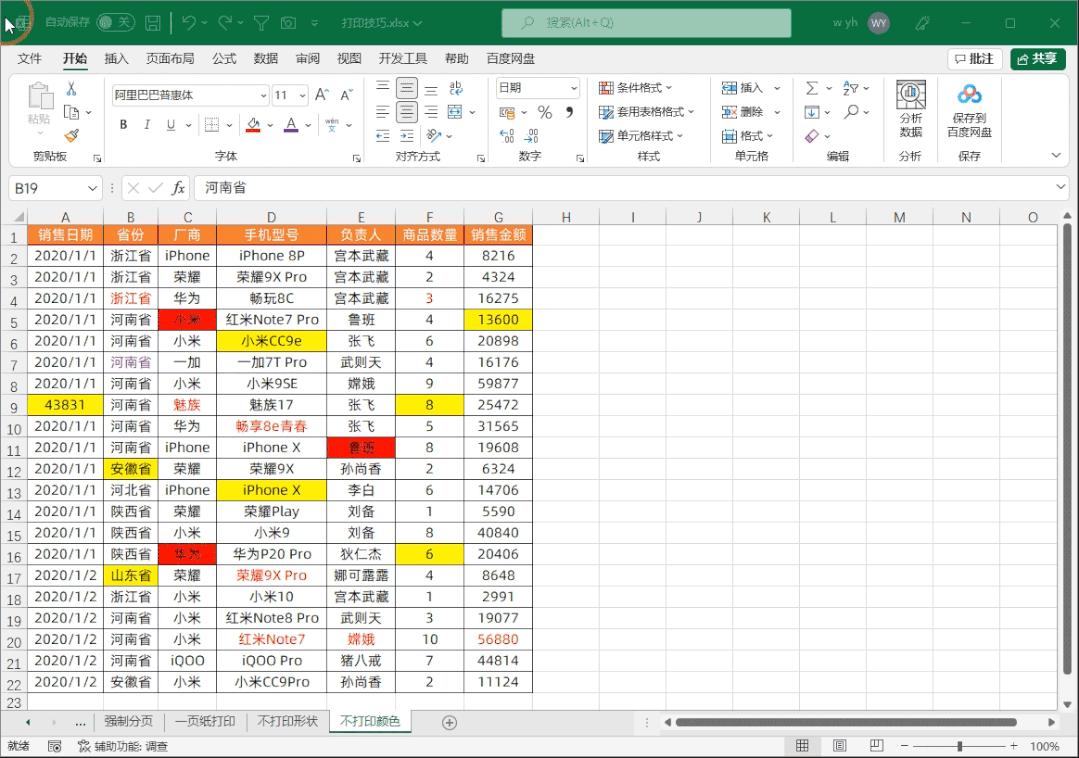
总之,通过以上这几个简单的步骤,就能轻松在 Excel 中实现不打印颜色(仅保留黑色)的设置啦,方便我们根据实际需求灵活调整打印效果。希望这个方法对大家有所帮助,大家在日常使用 Excel 进行打印相关操作时,不妨按照这个方法试一试。


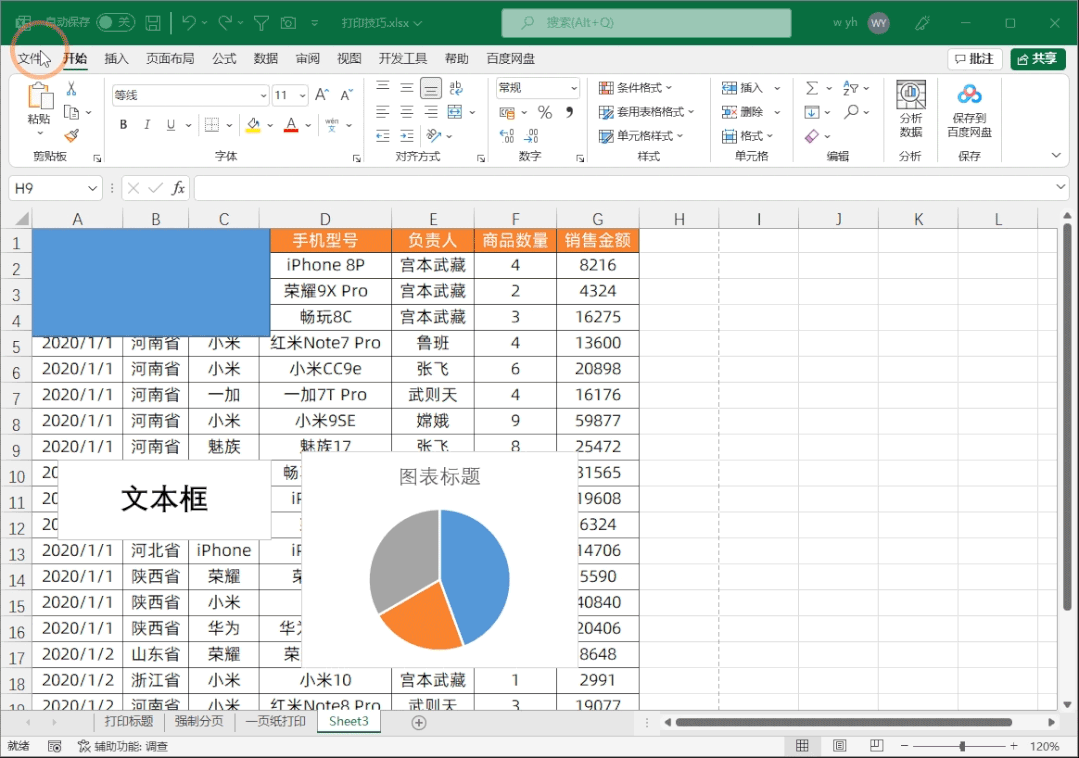


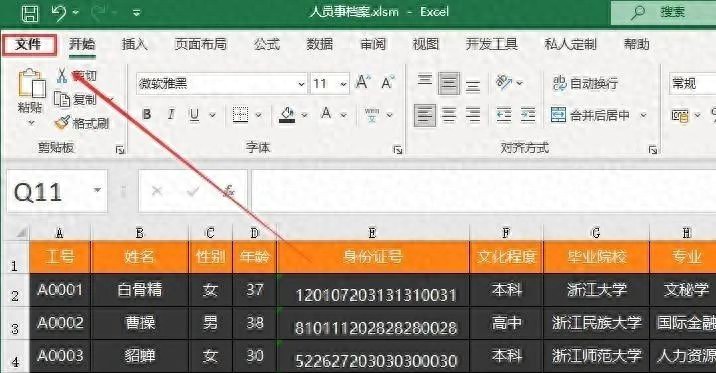
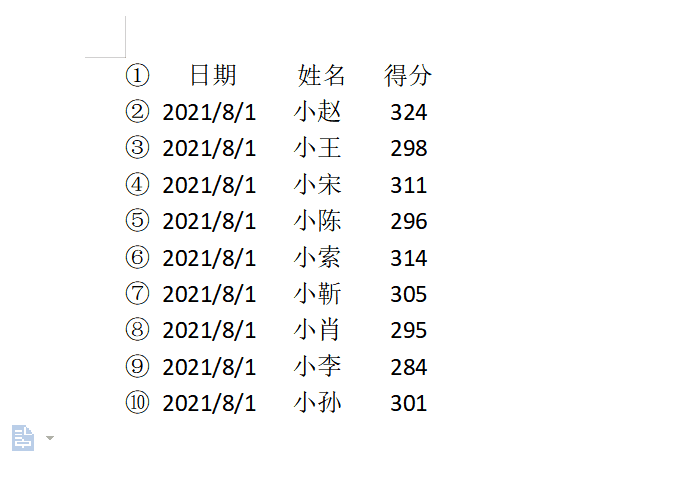

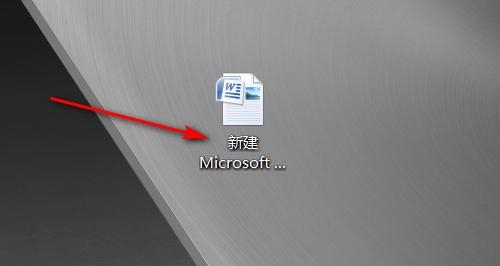
评论 (0)